포토샵(Photoshop 2023_한글판) 메뉴 바(Main Menu Bar)의 '필터' 기능 소개입니다.
⑦ 필터(Filter) 메뉴
다양한 필터 기능들이 모여 있습니다.

■ 가우시안 흐림 효과 ▶ 최근 사용 필터(Last Filter): 마지막으로 사용한 필터를 다시 적용할 때 사용합니다. (단축키 Alt+Ctrl+F)
■ 고급 필터용으로 변환(S)(Convert for Smart Filters) : 일반 레이어를 고급 필터용 레이어로 전환합니다. '스마트'가 들어가는 메뉴는 '원본 이미지가 보존된다, 훼손되지 않는 상태로 효과를 줄 수 있다'는 개념으로 이해하면 됩니다.
■ 뉴럴 필터(Neural Filters) : 인공지능 기능이 가미된 필터 기능으로, 간단한 조작만으로 인물 사진, 풍경 이미지 등을 편집할 수 있으며, 새로운 필터를 다운받아서 사용할 수 있습니다.

■ 필터 갤러리(G)(Filter Gallery) : 이미지에 여러 필터를 함께 적용해 보고, 그 결과를 미리 확인해 볼 수 있습니다.



■ 응용 광각(A)(Adaptive Wide Angle) : 어안 렌즈나 광각 렌즈로 촬영되어 이미지에 왜곡(구부러짐)이 생겼을 때, 왜곡된 부분을 교정할 수 있습니다. (단축키 Alt+Shift+Ctrl+A)
카메라로 잡을 수 있는 장면의 너비를 화각(angle of view)이라고 합니다. 광각 렌즈는 화각이 넓은 렌즈를 말하고, 망원 렌즈는 화각이 좁은 렌즈를 말합니다. '광각'은 말 그대로 '넓은 각도'를 가진 렌즈이기 때문에, 렌즈를 통해 볼 수 있는 면적이 넓고 '풍경'과 같이 넓게 펼쳐져 있는 것을 촬영하기에 좋습니다. 망원렌즈의 '망원'은 멀리 바라본다는 뜻으로, 먼 데 있는 것을 찍는 데 적합한 렌즈입니다. 표준 렌즈는 화각이 44º~55º, 광각 렌즈는 60º~80º, 망원렌즈는 30º의 화각을 보여줍니다. 어안 렌즈의 화각은 180º입니다. 각 렌즈들은 이미지를 구부러져 보이게 만드는데 광각렌즈는 볼록하게 휠 수 있고, 망원렌즈는 오목하게 휘기 쉽습니다. 어안렌즈로 찍은 사진은 더 심하게 볼록하게 표현됩니다.
응용 광각은 이러한 렌즈의 특징을 고려해 왜곡을 수정하는 데 쓰이는 기능입니다.
■ Camera Raw 필터(C)(Camera Raw Filter) : Raw(무손실 압축 포맷) 파일에 특화된 사진 보정 기능이 제공됩니다. RAW 파일 작업을 위한 기능이지만 JPEG, PNG 등 다른 포맷에도 적용 가능합니다. (단축키 Shift+Ctrl+A)
■ 렌즈 교정(R)(Lens Correction) : 오목렌즈나 볼록렌즈로 촬영한 이미지의 왜곡된 부분을 교정해주거나, 비네팅 효과를 보정할 때 사용하는 기능입니다. (Shift+Ctrl+R)

"'응용 광각'과 뭐가 다른가" 하는 의문이 들 텐데요.

이 기능은 '카메라 제조사'와 기종을 설정하면 자동으로 보정이 된다는 장점이 있습니다.

스마트폰의 기본 카메라는 기종에 따라서 오목렌즈냐 볼록렌즈냐 하는 것이 다 다릅니다. 대부분의 사람들은 카메라에 대해 자세하게 알지 못해서, 왜 사진과 '실물'에 차이가 발생하는지 잘 알지 못합니다. 이러한 차이는 기본적으로 디지털카메라나 스마트폰에 탑재된 '카메라 렌즈'가 다르기 때문에 발생합니다.

일전에 유튜브로 '아이폰으로 찍으면 코가 더 커 보인다'면서 보정을 할 때, 이런 카메라 렌즈의 특징을 잘 알아야 한다고 하던 내용을 본 일이 있어요. (어쩐지 셀카를 찍으면 못생기게 나오더라는.) 어도비가 이런 렌즈들의 차이를 고려해서 자동 보정할 수 있는 기능을 일부러 만든 게 아닌가 하는 생각이 듭니다.
※ 비네팅 효과 : 피사체 주변부의 광량을 감소시켜 점점 어두워지게 만드는 효과를 말합니다.

■ 픽셀 유동화(L)(Liquify) : 브러시 도구를 이용해 이미지를 자연스럽게 왜곡시켜줍니다. (단축키 Shift+Ctrl+X)
사진 보정 어플 기능을 생각하면 이해하기 쉬울 것 같습니다.

■ 소실점(V)(Vanishing Point) : 원근감을 표현하게 해주는 기능입니다. 건물, 공간 등의 원근감을 더 부각시킵니다. (단축키 Alt+Ctrl+V)
■ 3D


이것때문에 제가 3D 기능은 설명해드리지 않고 있습니다.
양해 바랍니다.
■ 노이즈(Noise) : 이미지의 픽셀을 혼합해 잡티를 추가하거나 제거해줍니다.

■ 렌더(Render) : 구름 효과, 조명 효과를 적용해 이미지에 사실감을 줄 수 있습니다.


■ 비디오(Video) : 이미지를 TV로 보여질 때 색상 오류가 생기지 않도록 TV 화면에 맞는 색상으로 편집해주는 기능입니다.

※ NTSC : 미국의 컬러TV 색상 인코딩 방식
※ 인터레이스(interace) : 아날로그 TV의 주사선 방식을 '인터레이스 방식'이라고 합니다.
인터레이스 제거란, 인터레이스 방식으로 발생하는 '주사선'을 제거하는 기능을 말하는 것으로 보이네요.
일반적으로 디-인터레이스라고 합니다.
■ 선명 효과(Sharpen) : 이미지의 선명도를 높여줍니다.

■ 스타일화(Stylize) : 이미지의 픽셀의 모양과 배열에 변형을 주어 윤곽선, 엠보싱, 돌출 등의 효과를 줍니다.


■ 왜곡(Distort) : 이미지의 모양을 다양하게 왜곡시켜 표현해줍니다.


■ 픽셀화(Pixelate) : 이미지는 픽셀로 구성되어 있고, 하나의 픽셀은 사각형의 작은 점이라고 일전에 설명해드린 바 있습니다. 픽셀화는 여러 픽셀을 뭉쳐서, '픽셀(사각형 점)'처럼 표현해주는 기능입니다.

대표적인 픽셀화 기능으로 '모자이크'가 있습니다.


■ 흐림 효과(Blur): 이미지를 흐리게 하여 특정 이미지를 강조할 수도 있고, 이미지를 부드럽게 하거나 속도감을 느끼게 할 수도 있습니다.


■ 흐림 효과 갤러리(Blur Gallery) : 흐림 효과 필터를 동시에 적용하고 미리 볼 수 있습니다.
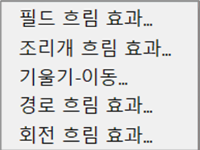
※ '갤러리' 기능은 대화상자 안에서 효과를 동시 적용, 조절하고 미리 볼 수 있는 기능입니다.
■ 기타(Other) : 사용자가 필터를 직접 만들어 사용할 수 있게 만든 기능입니다.


"[포토샵 기초] 메뉴 바 소개" 시리즈는 발행 이후에도 업데이트됩니다.
기능에 관한 튜토리얼 포스팅이 완료된 경우에 링크를 추가할 예정입니다.
내용을 더 알기 쉽게 하기 위해 적용예나 설명이 추가될 수도 있습니다.
'컴퓨터 사용 설명서 > 포토샵 독학기' 카테고리의 다른 글
| [포토샵 기초] 작업 환경 설정하기 (0) | 2023.03.08 |
|---|---|
| [포토샵 기초] 메뉴 바 소개 - ⑧ 3D, ⑨ 보기, ⑩ 플러그인, ⑪ 창, ⑫ 도움말 메뉴 (0) | 2023.03.07 |
| [포토샵 기초] 메뉴 바 소개 - ⑥ 선택(Select) 메뉴 (0) | 2023.03.06 |
| [포토샵 기초] 메뉴 바 소개 - ⑤ 문자(Type) 메뉴 (0) | 2023.03.06 |
| [포토샵 기초] 메뉴 바 소개 - ④ 레이어(Layer) 메뉴 (0) | 2023.03.06 |





댓글